在对PDF文档进行生成或合并的过程中,出现页面换乱的情况再说难免,这个时候就需要通过旋转页面方向来保证展现效果的一致性。在过去要想旋转页面并非易事,但是随着PDF编辑器技术的进步,这一操作已经可以轻松完成了。使用万兴PDF进行PDF文件内页面的旋转操作更是可以在可视化的条件下进行,所见即所得,大大提高了编辑PDF的效率。万兴PDF的两个版本Windows版和在线版都有这样的功能。
用Windows版万兴PDF旋转PDF页面
使用Windows版万兴PDF实现旋转PDF文件页面的目的,最简单的办法是在页面功能栏内直接用鼠标操作,整个过程非常接近Office的操作方式,对所有的用户都很友好。具体操作流程如下:
步骤1、在万兴PDF官网上免费下载Windows版万兴PDF并免费注册账号。安装软件后用账号登陆软件,然后再用软件打开需要编辑的目标PDF文件。
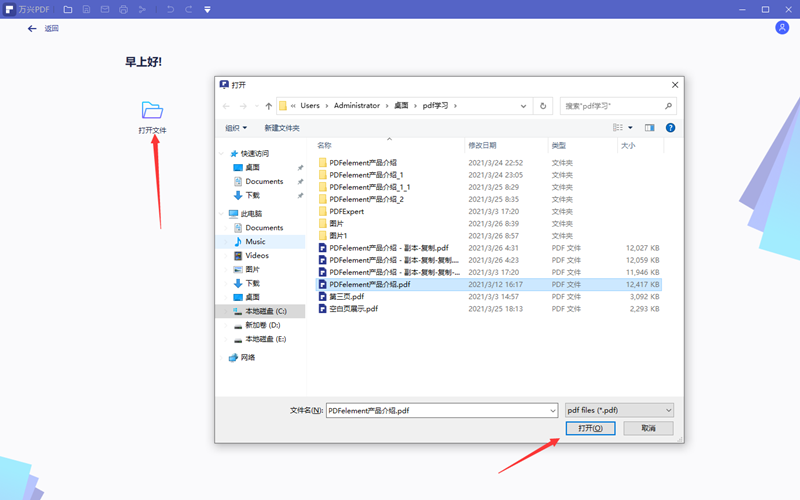
步骤2、点击软件上方的“页面”,进入页面功能栏,整个文档的页面会以缩放图的形式展示在软件窗口内,是否需要旋转,该怎么旋转都一目了然。
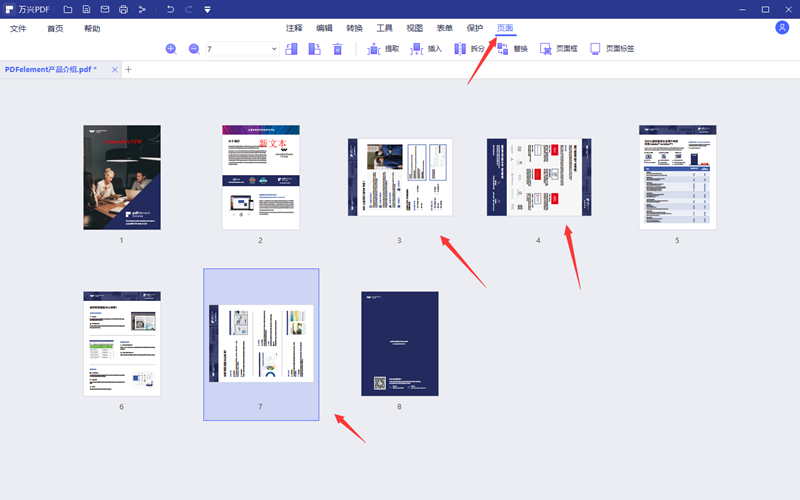
步骤3、选择有问题的页面,在页面的上方会出现旋转的按钮,直接点击即可,如果是整个文档都需要做相同的旋转则可以全部选择同一做旋转。
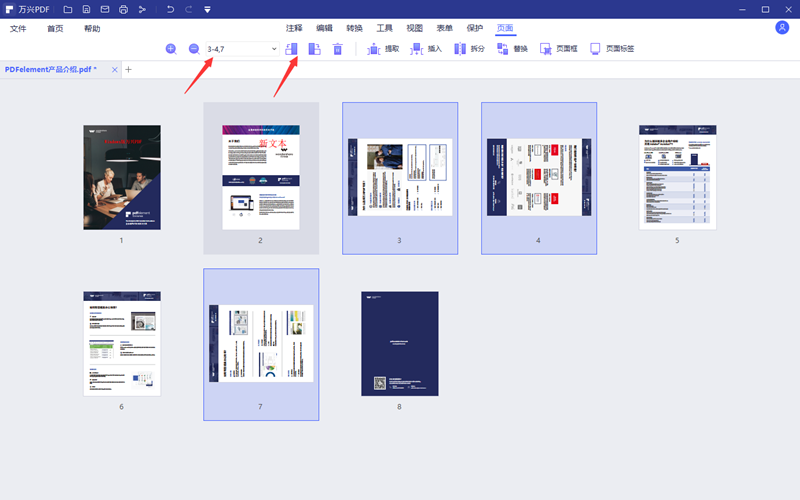
步骤4、全部处理完毕后,最终的结果就是用户在软件上看到的。点击关闭按钮系统提示是否保存,点击保存后会进入到存储位置选择界面最终点击保存即可。
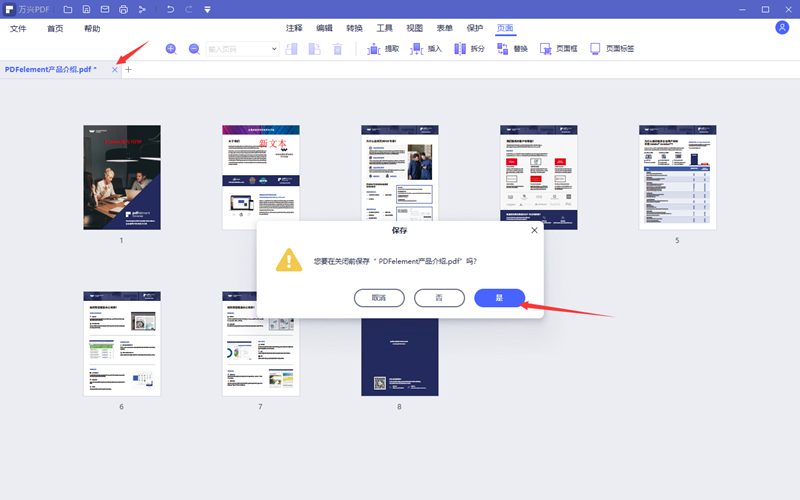
用在线版万兴PDF旋转PDF页面
在线版万兴PDF提供有可以帮助用户解决一些具体问题的功能。旋转PDF文件的页面操作需要用到它的一个功能,名字叫做旋转PDF。具体操作的步骤如下:
步骤1、打开www.hipdf.cn/进入到万兴一站式在线PDF解决方案界面。在更多PDF工具内找到旋转PDF并点击进入。
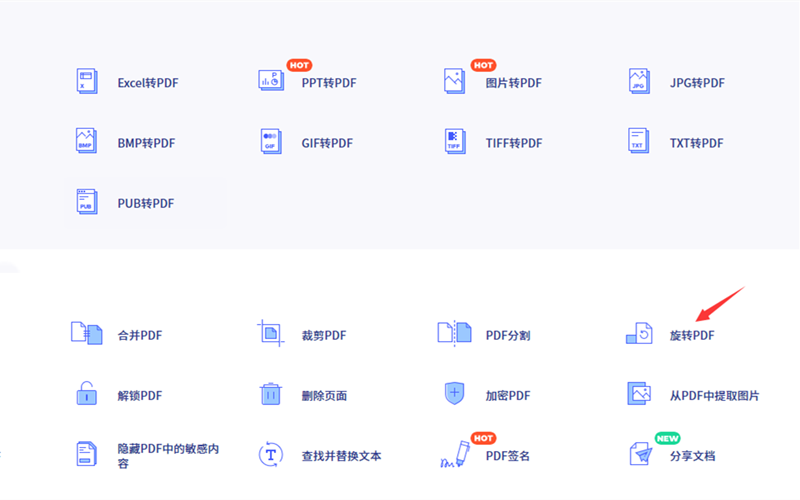
步骤2、在旋转PDF页面功能界面找到并上传需要处理的PDF文档。文件上传完毕后会自动转入到编辑界面。(需要注意的是这里上传的文件不能大于10M,如果是VIP用户可以扩展到100M。)
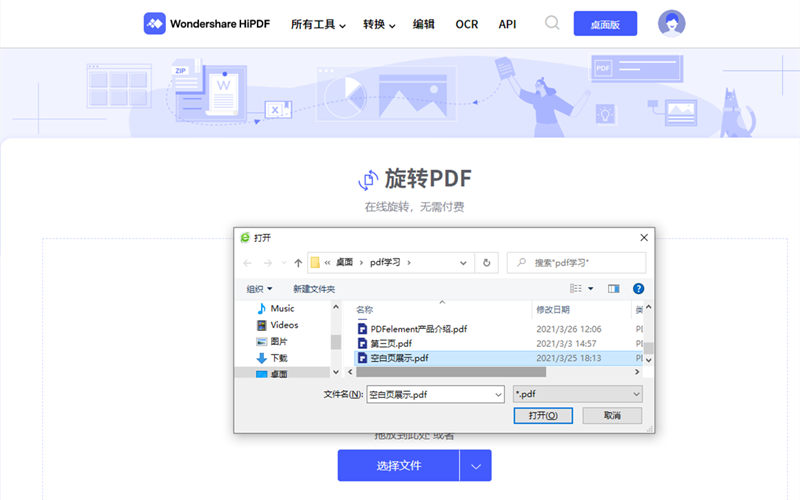
步骤3、进入旋转PDF的编辑界面,整个PDF文件内容的缩放图会让用户可以从全部看文档内部的页面情况,哪个有问题就直接点击哪个做旋转。整理完毕后点击应用,软件处理完毕后下载文档到本地即可。
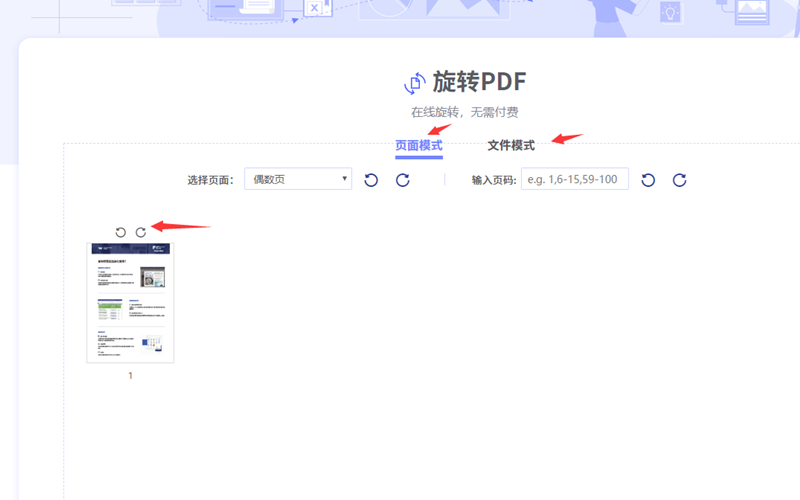
使用万兴PDF旋转PDF文档的页面不仅快而且可以保证效果,用户可以根据实际情况选择适合自己的软件版本。






